Windows Phone から他のファイルを削除します。 Windows Phone OS からプレインストールされたアプリケーションを削除する
すべてのモバイル オペレーティング システムは、基本機能へのアクセスを提供するサービスとアプリケーションが組み込まれた 1 つのパッケージで提供されます。 いつものように プレインストールされたプログラム機能の点では、サードパーティ開発者のアプリケーションよりも劣っており、後者をモバイルデバイスにインストールした後は、標準のものは必要ありませんが、同時にガジェットのリソース(メモリ、メモリ、プロセッサの負荷。 このようなプログラムを削除するのはそれほど簡単ではありません。モバイル OS 開発者は、サービスが削除されることを好みません。 さまざまな方法でこの可能性をブロックします。 たとえば、Android OS にプリインストールされているアプリケーションを削除するには、root アクセス権を取得する必要があります。 ファイルシステム。 で Windows Phoneカレンダーを使って簡単なトリックを実行することで削除できます。
Windows Phone にプレインストールされているアプリケーションを削除する方法の手順:
1. デバイスの設定を開き、「日付 + 時刻」セクションに移動します。必ず無効にしてください。 自動アップデート、タイムゾーンを UTC+01:00 に変更し、日付を 100 年進めます。
2. オペレーティング·システムこれに対して、カレンダーに問題があるという警告が表示されますが、無視してください。
3. これらの操作の後、システム設定で製造元からアプリケーションを削除できるようになります。
プリインストールされているアプリケーションの数はモバイル ガジェットのメーカーによって異なります。たとえば、Samsung には連絡先のインポートや通話ブロックなど、それらはほとんどありませんが、Nokia には約 12 個あります。 このようなアプリケーションは細心の注意を払って削除し、不要であることを確信する必要があります。
4. 削除したいアプリケーションを選択し、エラーメッセージが表示されて削除ボタンが表示されるまで長押しし、「削除」ボタンをクリックします。
一部のアプリケーションは返品したい場合にオンライン ストアからダウンロードできますが、一部のアプリケーションでは工場出荷時の設定にリセットしてデバイスを復元する必要があります。 工場出荷時の設定で操作を行う前に、次のことにも注意してください。 モバイルデバイス何か問題が発生した場合に大きな損失を与えることなく回復できるように、データをバックアップすることをお勧めします。
アプリケーションの削除プロセス後、カレンダーの日付を元に戻すことができます。 初期状態、エラーメッセージも消えます。
関連ニュース:
それぞれインストールしたら 新しいビルド組み込みアプリケーションは、以前に削除したものであっても、Windows 10 に表示されます。 さらに悪いことに、それらの一部が再びデフォルトになり、特定のファイルをデフォルトで開くようになることです。 それらを削除するのはそれほど簡単ではありません。最も論理的な方法はスタート メニューを使用することですが、常に機能するとは限りません。
もちろん、ほとんどの Windowsユーザーこれらのアプリケーションは干渉しませんが、死んだ重みのようにぶら下がって貴重なスペースを占有することがよくあります。 これは、内部メモリの量が 16 ギガバイトまたは 32 ギガバイトに制限されているタブレットに特に当てはまります。 一部のアプリケーション (Groove など) は我が国では全く役に立ちませんが、その他のアプリケーション (「写真」や「ビデオとテレビ」など) は、はるかに優れた類似物 (ACDSee や Daum など) に置き換えることができます。ポットプレイヤー)。
内蔵アプリケーションを削除するにはどうすればよいですか?
最初の方法は「開始」を使用することです
スターターを開けます ウィンドウメニュー 10、見てください インストールされているアプリケーションそして不要なものを削除してみてください。 これを行うには、アプリケーション名を右クリックし(タブレットの場合は指を数秒間押し続けます)、表示されるメニューから「削除」を選択します。 一部のアプリケーションはこの方法では削除できません。
2 番目の方法は、Windows 10 App Remover アプリケーションを使用することです。
Windows 10 App Remover は、次のアプリケーションを削除できる小さなユーティリティです。
3Dビルダー
- アラームと時計
- 電卓
- カメラ
- オフィスを改善する
- スカイプをダウンロード
- はじめる
- グルーヴミュージック
- 地図
-ソリティア
- 映画とテレビ
- 財務
- ニュース
- ワンノート
- 人々
- 電話マネージャー
- 写真
- 店
- スポーツ
- 音声録音
- 天気
- Xbox
次の大きなアプリが登場するまで、これらのアプリに別れを告げるには Windows アップデート, Windows 10 App Removerをダウンロードして実行します。 表示されるウィンドウで、削除するアプリケーションの名前をクリックし、削除を確認して、アンインストール プロセスが完了するまで待ちます。
Windows 10 App Removerでも削除できないことに注意してください。 マイクロソフトエッジそしてコルタナ。 これらのプログラムは次の目的で必要です。 通常動作システム。
3 番目の方法はコマンドラインを使用する方法です
Windows 10 のスタート メニューを開き、管理者権限でコマンド プロンプトを実行します。 特定のコマンドを使用して、プレインストールされたアプリケーションを削除できます。
Get-AppxPackage *3dbuilder* | 削除-AppxPackage
アラームと時計:
Get-AppxPackage *ウィンドウアラーム* | 削除-AppxPackage
Get-AppxPackage *windowscalculator* | 削除-AppxPackage
カレンダーとメール:
Get-AppxPackage *windowscommunicationapps* | 削除-AppxPackage
Get-AppxPackage *windowsカメラ* | 削除-AppxPackage
Get-AppxPackage *officehub* | 削除-AppxPackage
Get-AppxPackage *スカイプアプリ* | 削除-AppxPackage
Get-AppxPackage *始めましょう* | 削除-AppxPackage
Get-AppxPackage *zunemusic* | 削除-AppxPackage
Get-AppxPackage *ウィンドウマップ* | 削除-AppxPackage
Microsoft ソリティア コレクション:
Get-AppxPackage *ソリティア コレクション* | 削除-AppxPackage
Get-AppxPackage *bingfinance* | 削除-AppxPackage
Get-AppxPackage *zunevideo* | 削除-AppxPackage
Get-AppxPackage *bingニュース* | 削除-AppxPackage
Get-AppxPackage *onenote* | 削除-AppxPackage
Get-AppxPackage *人* | 削除-AppxPackage
電話コンパニオン:
Get-AppxPackage *windowsphone* | 削除-AppxPackage
Get-AppxPackage *写真* | 削除-AppxPackage
Get-AppxPackage *windowsstore* | 削除-AppxPackage
Get-AppxPackage *bingsports* | 削除-AppxPackage
Get-AppxPackage *サウンドレコーダー* | 削除-AppxPackage
Get-AppxPackage *bingweather* | 削除-AppxPackage
Windows のフィードバック:
このアプリは削除できません。
Get-AppxPackage *xboxapp* | 削除-AppxPackage
実際、これらのコマンドを使用すると、Windows 10 App Remover プログラムが自動的に削除するものと同じものを手動で削除できます。
何らかの理由で削除されたものを返す必要がある場合 マイクロソフトのアプリケーション、コマンド ラインから 1 つのコマンドだけでこれを行うことができます。 スタート メニューから管理者権限で開き、次のコマンドをコピー (Ctrl+C) して貼り付け (Ctrl+V) し、Enter キーを押します。
Get-AppxPackage -AllUsers| Foreach (Add-AppxPackage -DisableDevelopmentMode -Register "$($_.InstallLocation)\AppXManifest.xml")
窓の中で コマンドラインアプリケーションを再インストールするプロセスが表示されます。これには数分かかります。 エラー メッセージが表示された場合は、このコマンドを再試行するか、スタート メニューを確認してください。すべてのアプリケーションがすでに復元されている可能性があります。

Microsoft アプリケーションは、新しいアプリケーションをインストールするときにも復元されます Windows ビルド 10. 内 Windows プログラム関係者の方、このようなビルドは非常に頻繁にリリースされるため、毎回削除プロセスを繰り返す必要があります。

最後に、スタートメニューのおすすめアプリケーションに悩まされている方へのアドバイスをもうひとつ。 ディスプレイを無効にするには、[設定] を開き (スタート メニューまたは Win + I ホットキーを使用)、[個人用設定] セクションに移動し、[スタート] メニュー項目を選択して、エントリの下のトグル スイッチを無効にします。 「メニュー「スタート」に推奨事項が表示される場合があります。」 これにより、不要になったアプリケーションは Windows 10 のスタート メニューに表示されなくなります。
新しいスマートフォンを購入すると、メーカーによってプリインストールされたユーティリティがすでに見つかります。 それらはシステムのものと呼ばれます。 アンインストールしてください 標準的な方法でそれは禁止されています。 しかし、一部のモバイル デバイス ユーザーは、標準を削除する方法を疑問に思っています。 Windowsアプリケーション電話? これにはちょっとしたコツがあります。 ただし、これはお勧めできません。なぜなら... システムユーティリティをアンインストールすると、スマートフォンが正常に動作しなくなる可能性があります。
これに加えて、復元する方法もあります リモートユーティリティ。 工場出荷時設定にリセットした後、失われたアプリをすぐに再インストールできます。
Windows Phone 10 システムアプリを削除する方法
質問は Windows Phone で購入したアプリを削除する方法タイル型スマートフォンのユーザーにとっては問題はありません。 目的のユーティリティを指で押したままにして、コンテキスト メニューが表示されるまで押し続けます。 ここでは「削除」を選択し、選択したアクションを確認する必要があります。
メーカーによってプレインストールされている標準ユーティリティに関連して、このオプションは コンテキストメニュー提供されていません。 そこで疑問が生じます 削除方法 システムアプリケーション Windows Phone の場合? アンインストールできる簡単な方法があります。 これを行うには、次のアクションのアルゴリズムを実行する必要があります。
- 日付と時刻を設定する設定セクションに移動します。
- 無効にする 自動同期ネットワークを使って。
- 現在の日付より 100 年後の日付を設定します。 カレンダー アプリケーションはエラーを報告しますが、この警告は無視してください。
- 削除するアプリケーションを見つけて開きます。 スマートフォンはユーティリティエラーを報告し、それを削除するよう提案します。 このオプションを選択する必要があります。
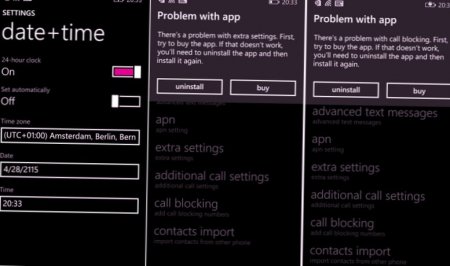
このようにして、次のことができます 組み込みの Windows Phone 10 アプリを削除する、または他のバージョン ソフトウェア。 ただし、これを実行する前に、これらのユーティリティが本当に必要ないことを確認する必要があります。 一部はストアから復元するか、システムを工場出荷時の設定にリセットすることで復元できます。
Windows Phone で削除されたアプリケーションを復元する方法
もし Windows Phone 10 アプリをアンインストールする、またはソフトウェアの別のバージョンは難しくありませんが、アンインストールされたユーティリティを復元するのは難しい場合があります。 元の設定に戻す前にこれを行っていない場合 バックアップアプリケーションやゲームをストアで再度検索してデバイスにインストールするには、かなり長いプロセスが必要になる場合があります。
ただし、方法はあります 素早い回復ストアのダウンロード履歴を使用してデータが失われた場合。 これを行うには、まずデバイスと Microsoft アカウントの同期を設定する必要があります。 これを行うには、メールとアカウント専用の設定セクションに移動します。 次にそれを確認する必要があります WiFiネットワークは利用可能でしたが、画面がロックされているときに接続を無効にするオプションが設定で有効になっていませんでした。 で利用できるはずです 背景そのため、デバイスの画面がオフの場合でも、大きなアプリケーションを読み込むことができます。

設定を確認したら、アプリケーション ストアが正しく動作していることを確認する必要があります。 これを行うには、そこから何らかのユーティリティをインストールしてみる必要があります。 次に、ユーティリティアップデート専用のスマートフォン設定セクションに移動し、利用可能なアップデートがあるかどうかを確認する必要があります。 インストールする準備ができているものがあれば、ダウンロードする必要があります。
デバイスに SIM カードが搭載されていることを確認することも重要です。 これは必須ではありませんが、スマートフォンはアプリケーションをダウンロードするときにモバイル ネットワークとの同期を試みます。
必要な設定をすべて確認したら、復元を開始できます。 リモートアプリケーション。 これを行うには、次のアクションのアルゴリズムを実行する必要があります。
- 電話の検索専用の設定セクションに移動します。 ここでは、プッシュ通知を使用してアプリケーションを携帯電話に送信するオプションを有効にする必要があります。
- デバイスで WiFi 接続を有効にします。
- コンピューターから次の場所に移動します 公式ページ Windows Phone ソフトウェア。 アカウントのログイン名とパスワードを使用してアカウントをアクティブ化します。
- ここのダウンロード履歴で、以前にインストールされたすべてのユーティリティを見つけることができます。 再インストール可能です。 また、ユーティリティを有料でダウンロードした場合でも、再度料金を支払う必要はありません。
- リストから選択 適切なアプリケーション[再インストール] ボタンをクリックすると、インストールの準備に 1 分ほど時間がかかる場合があります。その後、ユーティリティが間もなくモバイル デバイスに表示されることを示すメッセージが表示されます。
したがって、上記の方法を使用すると、携帯電話からシステム アプリケーションを削除できます。 Windows デバイス電話。 また、デバイスを元の設定に戻した後に失われたユーティリティも復元します。
もちろん、OS Windows Phone 8 は多くの利点を持つ主要なプラットフォームの 1 つです。 ただし、アクティブな使用中のシステムの詰まりは避けられず、その結果は非常に不快になる可能性があります。まず、スマートフォンのパフォーマンスが大幅に低下し、次にメモリが常に不足します。 では、Windows Phone を実行しているスマートフォンのメモリをクリアするにはどうすればよいでしょうか?
Windows Phone 8 のメモリをクリアする
幸いなことに、スマートフォンの「春の大掃除」はそれほど難しい作業ではなく、スマートフォンを汚れから掃除する方法があります。 余分なゴミ多くの。 ほとんどの場合、ユーザーはスマートフォンの速度が低下し始めたとき、または単に新しいゲームをインストールするのに十分なメモリがなくなったときに、スマートフォンを掃除することを考え始めます。
方法その1
Windows Phone で使用されているメモリを解放する最も簡単なオプションは、未使用のプログラム、アプリケーション、ファイルを削除することです。 不要なものをすべて削除すると、かなりの量のメモリを利用できるようになります。
方法その2
メディア ファイル、写真、その他のものをメモリ カードに転送すると、非常に効果的です。 このデータの保存場所を設定で変更することで、スマートフォン本体のメモリを圧迫せずにSDカードに保存することができます。
方法その3
Windows Phone スマートフォンのメモリの大部分は、ブラウザ履歴の情報によって占められる場合があります。 これをきれいにするには、次の操作を実行する必要があります。
- スマートフォンの設定に移動します。
- 「アプリケーション」というページに「 インターネットエクスプローラー」 この項目を選択します。
- 開いたウィンドウに「日記の削除」という文字が表示されます。 このセクションを選択し、クリアされるまで待ちます。
通常、この手順により、スマートフォン上の約 50 ~ 100 MB のメモリを解放できます。
方法その4
別の 便利な方法スマートフォンから不要な情報を削除する - を使用します サードパーティのプログラム、このために特別に設計されていますが、よくわからない場合は注意してください - この方法はスマートフォンに悪影響を与える可能性があります。 最も便利で、 人気のアプリケーション – シュリンクストレージ.
- アプリケーションを起動した後、 Windowsスマートフォン電話の場合、「ストレージを埋める」機能を選択する必要があります。このアクションは必要な場合があります。 長い間;
- メモリがいっぱいであることを示すメッセージが表示されます。 「キャンセル」をクリックしてスマートフォンを再起動してください。 再起動後、メッセージが再び表示されます。そこでも「キャンセル」をクリックします。
- [Shrink Storage] を再度オンにし、[Clean Phone Storage] 項目を見つける必要があります。これはスマートフォンのメモリをクリアすることを意味します。
これらの手順をすべて完了すると、メモリ不足の問題が解決され、スマートフォンからウイルス ソフトウェアも駆除されます。
方法その5
携帯電話をジャンクからクリーンアップする最新ですが、同様に効果的な方法は次のとおりです。 フルリセット。 これは次のように行われます。
- 電話の設定に移動します。
- 「情報」セクションで「設定のリセット」項目を見つけ、リセットプロセスに同意します。
この操作によりすべてのファイルや設定などが破壊されることを警告します。そのため、大切な情報は必ずコンピューターまたはその他の記憶装置に保存してください。
それで掃除 Windowsメモリ電話はそれほど複雑ではないため、スマートフォンの誤った操作を排除し、パフォーマンスを向上させるのに役立ちます。









